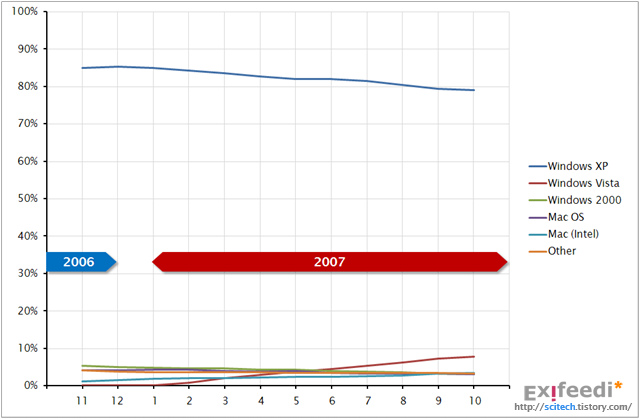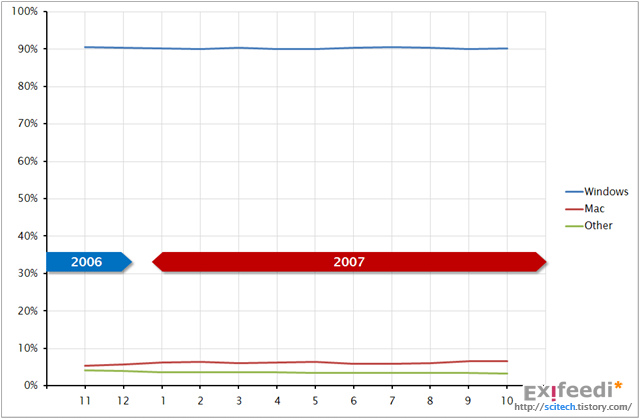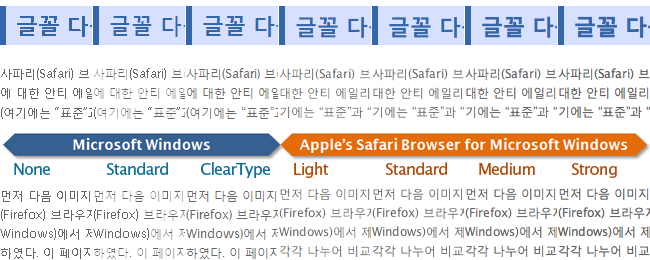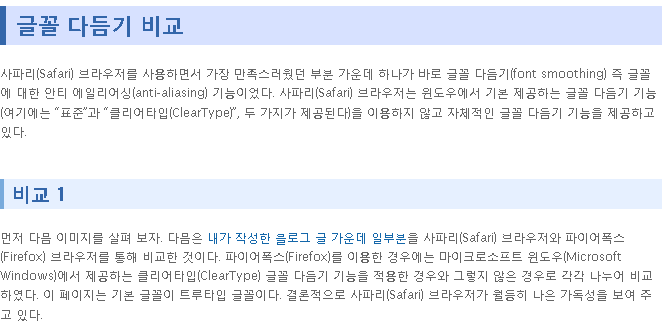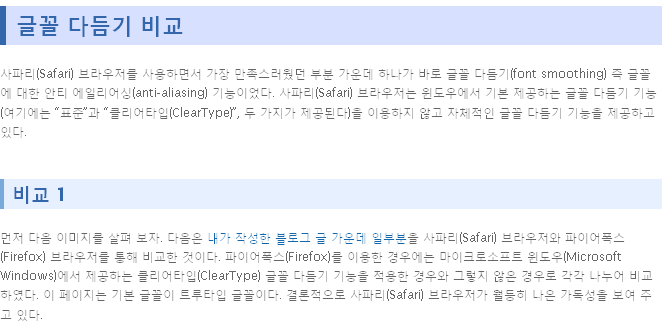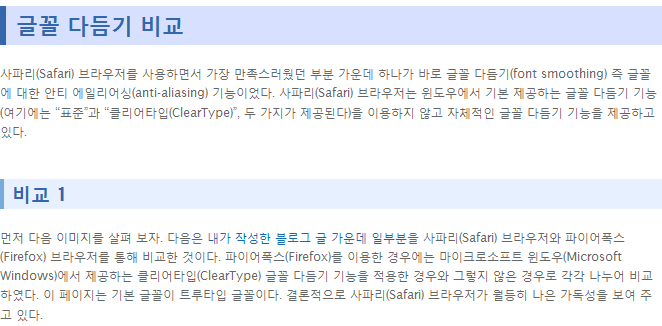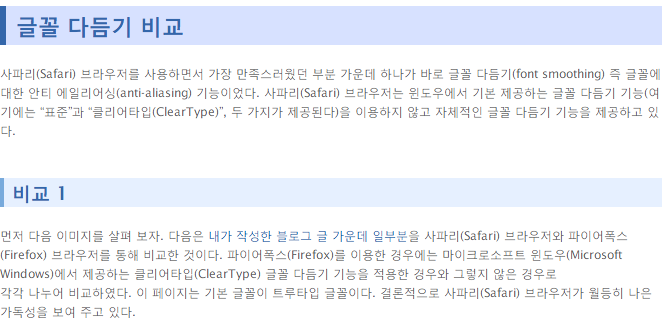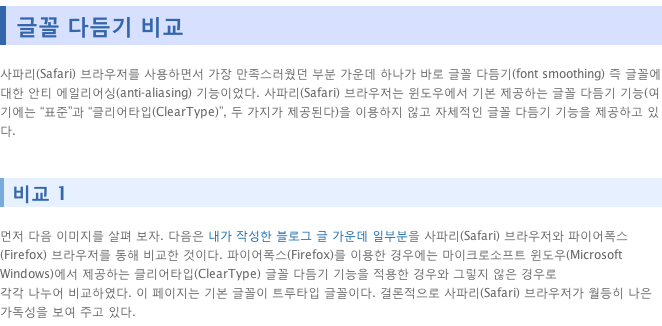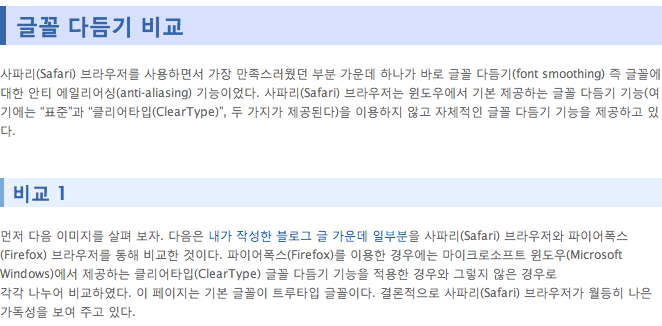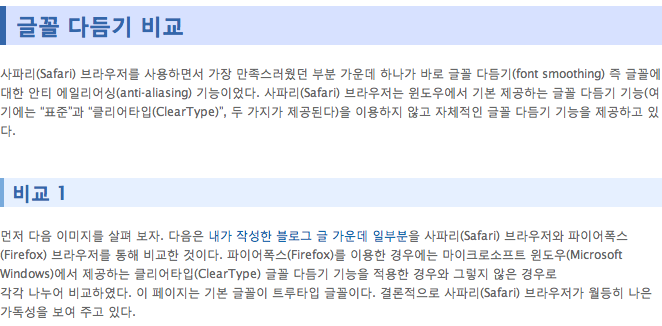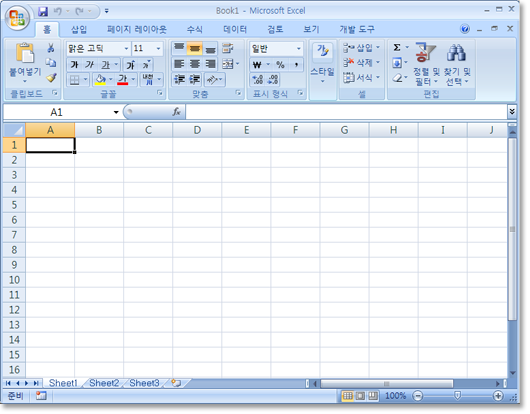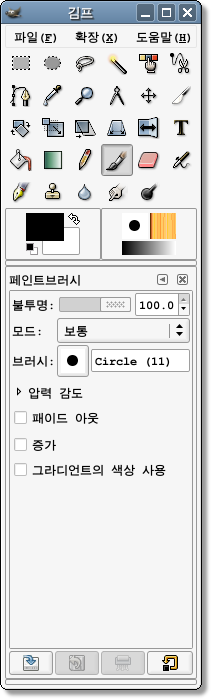마이크로소프트(Microsoft)가 윈도우즈 7(Windows 7)을 발표하고 사람들 반응이 상당히 긍정적이죠? 저도 최근 Windows 7을 설치해서 쓰고 있습니다. 윈도우즈 비스타(Windows Vista) 때 말이 많던 호환성 문제도 많이 극복했고, 사용 편의성이나 사용자 인터페이스 측면에서도 많은 개선이 있었죠.

OS X에서 익스포제(Exposé)를 실행한 모습
그런데 최근에 발견한 DExposE2라는 제품은 무료로 사용할 수 있으면서도 지금까지 사용했던 제품들 가운데 가장 만족스러운 모습을 보여 주었습니다. 홈페이지(http://devrexster.googlepages.com/dexpose2)에서 받으실 수 있구요.

Windows 7에서 DExposE2를 실행한 모습
하지만 아쉬운 점은 여전히 남는데요, 설치 후 사용 설명서에는 단축키로 F9와 F10를 이용할 수 있다고 되어 있는데 이상하게도 동작하지 않더군요. 다시 한번 설명서를 읽어 보니 시스템에 따라 단축키가 제대로 동작하지 않을 수도 있다고 합니다.
또 한 가지(이건 큰 건 아니지만)는 동영상 등 실시간으로 업데이트되는 정보가 나오지 않는다는 점인데요, 이건 뭐 사실 그렇게 중요하지는 않으니까 일단 넘어가죠. ㅎㅎ

또한 (아래 그림에서 보이는 것처럼) OS X에서 익스포제(Exposé)와 스페이시즈(Spaces; OS X에서 가상 데스크탑 환경을 제공해 주는 기능)를 함께 사용하듯이 할 수 있다면 더 좋겠지만 어쨌거나 익스포제(Exposé)의 기능을 DExposE2에서 얻을 수 있었다는 것만으로도 충분히 기쁘네요. ^ ^

OS X에서 익스포제(Exposé)와 스페이시즈(Spaces)를 동시에 실행한 모습
OS X의 Exposé
하지만 그럼에도 동시에 애플(Apple)의 OS X 사용자이다 보니 아쉬운 점이 많은 것도 사실입니다. 많이 아쉬워했던 기능 중 하나가 OS X의 익스포제(Exposé) 기능입니다. 익스포제(Exposé)는 현재 화면에서 활성화되어 동작하고 있는 모든 창을 한눈에 볼 수 있도록 해 주는 기능으로, 여러 작업을 동시에 진행하고 있을 때 정말 편리한 기능입니다.
DExposE2
하지만 윈도우즈에는 이러한 기능이 기본으로 탑재되어 있지 않기 때문에 이를 대체하기 위해 많은 제품이 등장했습니다. OS X에서 익스포제(Exposé) 기능이 처음 도입되던 시기에는 상용 제품도 제법 있었는데요, 시험판(트라이얼 버전)을 써 보고는 바로 폐기시키곤 했습니다.그런데 최근에 발견한 DExposE2라는 제품은 무료로 사용할 수 있으면서도 지금까지 사용했던 제품들 가운데 가장 만족스러운 모습을 보여 주었습니다. 홈페이지(http://devrexster.googlepages.com/dexpose2)에서 받으실 수 있구요.

하지만 아쉬운 점은 여전히 남는데요, 설치 후 사용 설명서에는 단축키로 F9와 F10를 이용할 수 있다고 되어 있는데 이상하게도 동작하지 않더군요. 다시 한번 설명서를 읽어 보니 시스템에 따라 단축키가 제대로 동작하지 않을 수도 있다고 합니다.
또 한 가지(이건 큰 건 아니지만)는 동영상 등 실시간으로 업데이트되는 정보가 나오지 않는다는 점인데요, 이건 뭐 사실 그렇게 중요하지는 않으니까 일단 넘어가죠. ㅎㅎ

또한 (아래 그림에서 보이는 것처럼) OS X에서 익스포제(Exposé)와 스페이시즈(Spaces; OS X에서 가상 데스크탑 환경을 제공해 주는 기능)를 함께 사용하듯이 할 수 있다면 더 좋겠지만 어쨌거나 익스포제(Exposé)의 기능을 DExposE2에서 얻을 수 있었다는 것만으로도 충분히 기쁘네요. ^ ^

'소프트웨어 > Windows' 카테고리의 다른 글
| VcmIAlzMgr.exe - CPU 사용률을 높이는 나쁜 소니(Sony)! (0) | 2009.12.09 |
|---|---|
| Windows Vista에서 텔넷(Telnet) 서비스 사용하기 (0) | 2009.11.06 |
| 구글의 크롬 브라우저 (2) | 2008.09.04 |
| Lightning (0) | 2008.05.13 |
| 인터넷 익스플로러 7로 업그레이드 (3) | 2007.11.26 |
| MS 클리어타입과 사파리 TTF 렌더링의 비교 (2) | 2007.11.23 |
| 블로그 작성 필수 도구 3 - 포토스케이프 (0) | 2007.11.22 |
| 사파리(Safari) 3 브라우저 베타 사용기 4/4 (4) | 2007.11.20 |
| 사파리(Safari) 3 브라우저 베타 사용기 3/4 (2) | 2007.11.20 |
| 사파리(Safari) 3 브라우저 베타 사용기 2/4 (0) | 2007.11.20 |
EXIFEEDI의 다른 블로그 보기